两页怎么调整成一页
将两页内容调整为一页需要从文档内容、格式设置、排版技巧三方面入手:
内容精简技巧 - 删除冗余文字,保留核心信息 - 将长段落拆分为短句或要点 - 用项目符号替代完整句子 - 合并重复表达的内容
格式调整方法 - 将页边距缩小至0.5-0.75英寸 - 调整行间距为单倍行距 - 减小字体大小1-2个字号 - 使用更紧凑的字体(如Arial Narrow)
排版优化建议 - 将表格调整为更紧凑的版式 - 缩小图片尺寸或降低分辨率 - 使用分栏排版 - 调整段落间距为6磅以下
实用操作步骤 1) 全选文档(Ctrl+A) 2) 在页面布局中设置窄边距 3) 段落设置中调整行距为"单倍" 4) 将12号字改为10.5号 5) 检查并删除空白段落
注意:若内容确实无法压缩,可考虑将部分内容转为超链接或二维码形式呈现。
如何将两页文档合并成一页?
将两页文档合并成一页可通过调整文档格式参数实现,以下是具体操作步骤:
方法一:调整页边距 1. 打开文档点击「布局」或「页面设置」 2. 将上下页边距从默认的2.54厘米改为1厘米 3. 左右页边距可调整为1.5厘米 4. 检查文档内容是否已自动重排到一页
方法二:修改行距 1. 全选文档内容(Ctrl+A) 2. 右键选择「段落」设置 3. 将行距从「单倍行距」改为「固定值」 4. 将磅值设置为10-12磅(根据内容量调整)
方法三:缩放字体 1. 全选文档内容 2. 将字号整体减小0.5-1号 3. 使用「缩放字符间距」功能(Word中在字体设置-高级) 4. 将间距缩减0.1-0.2磅
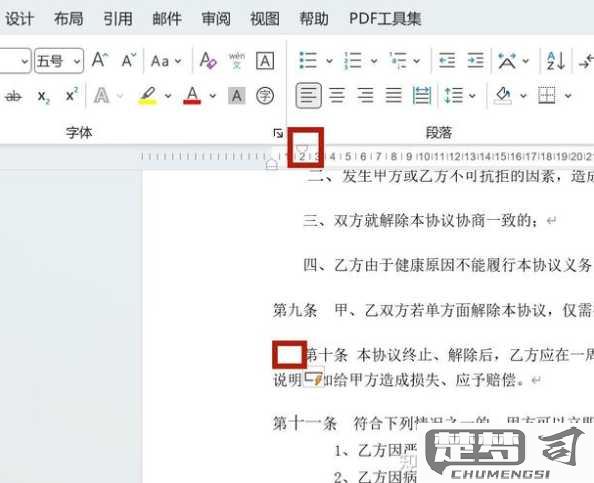
方法四:调整段落间距 1. 选中所有段落 2. 在段落设置中将「段前」「段后」间距改为0行 3. 取消「如果定义了文档网格则对齐网格」选项
注意事项: - 合并前建议先备份原文档 - 表格内容需单独调整行高 - 图片可适当缩小至原尺寸的80% - 最终打印前使用「打印预览」确认效果
若内容过多导致合并后文字过小影响阅读,建议优先考虑删除非必要内容而非过度压缩格式。
两页调整成一页的步骤?
将两页内容调整为一页需要从文档格式和内容精简两方面入手:
调整页面边距 - 打开页面设置(Word中为布局→页边距) - 将上下左右边距均调整为1厘米(或最小允许值) - 装订线位置设为0
修改段落格式 - 全选文本(Ctrl+A) - 将行距设为固定值10-12磅 - 段前段后间距调整为0行 - 取消"孤行控制"和"段中不分页"选项
字体调整 - 正文字体缩小0.5-1号(如12pt→11pt) - 标题字体缩小1-2号但保持加粗 - 使用紧凑字体如Arial Narrow
表格和图片处理 - 将表格行高设为最小值 - 图片压缩为适合页面宽度的80% - 将嵌入式图片改为四周型环绕
内容精简技巧 - 删除冗余副词和连接词 - 将长段落拆分为要点式列表 - 合并同类项内容 - 用缩写替代完整术语(首次出现需标注)
最终检查 - 打印预览确认内容完整 - 检查最小字号不小于9pt - 保留必要的页眉页脚信息
注意:若仍无法压缩,可考虑将部分内容转为脚注或附录,但需确保不影响主体内容理解。
文档格式调整技巧?
1. 字体与段落优化 - 统一字体方案:主标题用18pt加粗,正文12pt常规,注释10pt浅灰 - 行距设置:正文1.5倍行距,代码块固定值20磅 - 首行缩进:中文文档建议2字符缩进(特殊格式→首行缩进→2字符)
2. 页面布局技巧 - 页边距规范:普通文档上下2.54cm,左右3.17cm;学术论文建议上下2.5cm,左右3cm - 分栏处理:选择「布局→栏→更多分栏」,设置栏间距2字符 - 水印添加:通过「设计→水印」插入半透明文字水印(建议15%透明度)
3. 样式批量处理 - 样式创建:选定文本后按Ctrl+Shift+S保存为新样式 - 格式刷进阶:双击格式刷可连续应用,Esc键退出 - 样式替换:Ctrl+H打开替换窗口→更多→格式→选择需替换的样式
4. 表格专业调整 - 自动调整:右键表格→自动调整→根据窗口调整表格 - 边框精细控制:0.5pt细线用于内框,1.5pt粗线用于外框 - 跨页断行:表格属性→行→取消「允许跨页断行」的勾选
5. 目录自动化 - 多级目录:设置标题1-3样式后,引用→目录→自定义目录 - 目录更新:右键目录→更新域→选择「更新整个目录」 - 页码控制:分节后取消「链接到前一节」实现独立页码
6. 打印前检查 - 隐藏字符显示:Ctrl+Shift+8显示所有格式标记 - 兼容性检查:文件→信息→检查问题→检查兼容性 - 最终预览:Ctrl+F2进入打印预览,缩放至整页查看效果
附:常用快捷键 - 段落居中:Ctrl+E - 两端对齐:Ctrl+J - 单倍行距:Ctrl+1 - 清除格式:Ctrl+Space
